ve yorumunuzu yazın
ReiBoot - En İyi Ücretsiz iOS Sistem Onarım Yazılımı
Veri kaybetmeden 150'den fazla iOS sorununu çözün ve güvenle iOS 26'yı yükseltin/düşürün.
ReiBoot: En İyi iOS Onarım Aracı
150+ iOS sorununu veri kaybetmeden çözün.
Kilidi Açma Ekranını Özelleştirme etkileşim ekleyerek, en son iOS cihazlarınızda görsel açıdan çekici bir arayüz sergileme olanağı sunar. Canlı Duvar Kağıdı, kullanıcının yaşam tarzını yansıtır ve ruh hali iyileştirmesi ile etkileyici bir kullanıcı deneyimi sağlar. Diğer etkileşimli özelliklerle birlikte, Apple iOS 26/18'de canlı duvar kağıdı özelliğini de eklemiştir.
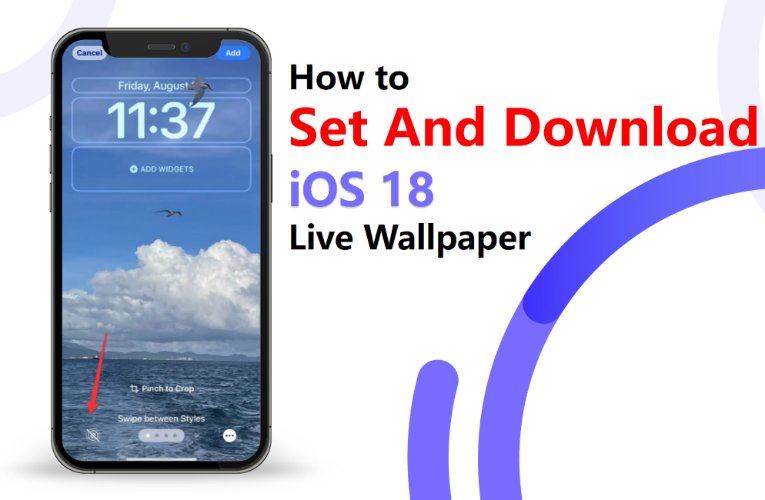
iOS 26/18 canlı duvar kağıdı nasıl ayarlanır öğrenmeye çalışıyorsanız veya ayarlarken zorluk yaşıyorsanız, endişelenmenize gerek yok. Bu makale, en son Apple cihazlarında canlı duvar kağıdını etkinleştirme ve ayarlarken yaşanan sorunları çözme konusunda ayrıntılı bilgiler verecektir.
İşte iOS 26/18 cihazlarına dinamik duvar kağıtları eklemenin üç basit yolu:
Yöntem 1: Ayarlardan Dahili iOS 26/18 Canlı Duvar Kağıtlarını Kullanmak
Adım 1: iPhone 16'nızda 'Ayarlar' uygulamasını açın ve 'Duvar Kağıdı' sekmesini seçin.
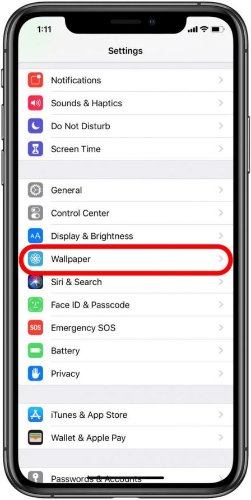
Adım 2: Kaydırın ve 'Yeni Duvar Kağıdı Ekle' seçeneğini seçin.

Adım 3: Dahili canlı duvar kağıtları arasından seçim yapmak için 'Canlı Fotoğraf' veya ilgili diğer sekmelerden birini seçin.
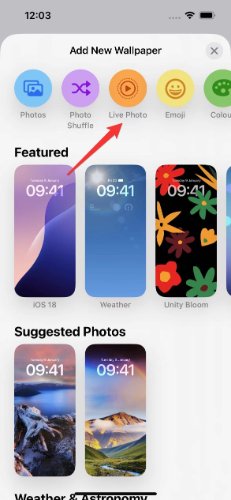
Adım 4: Kategori olarak 'Canlı'yı seçin ve duvar kağıdına dokunarak etkinleştirin. Kilit ekranı ve ana ekranda uygulamak için 'Duvar Kağıdı Çifti Olarak Ayarla' seçeneğini seçin.
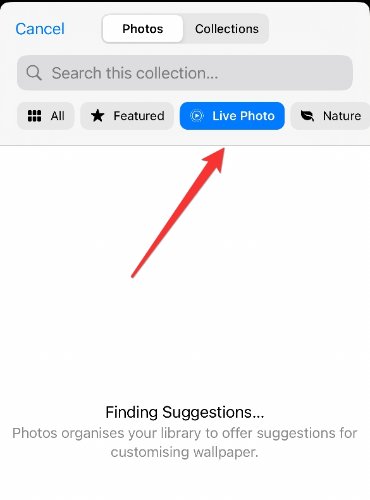
Yöntem 2: iOS 26/18 için Canlı Fotoğrafları Canlı Duvar Kağıdı Olarak Kullanmak
Adım 1: Albümünüzden bir canlı fotoğraf seçin ve 'Duvar Kağıdı Olarak Kullan' seçeneğine dokunun, 'Fotoğraflar' seçeneğini seçerek görüntüleri Canlı Fotoğraflar ile filtreleyin.

Adım 2: Duvar kağıdı ayarlarını, boyut ve renk gibi, özelleştirin. Önizlemesini yapın ve etkinleştirmek için 'Ekle'ye dokunun.
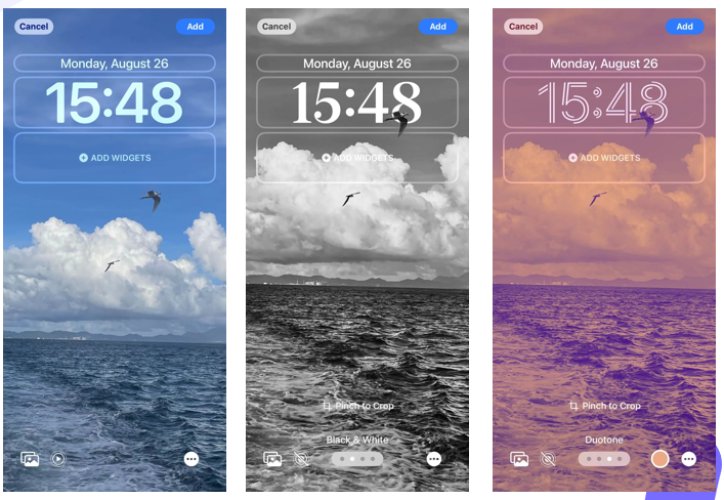
Yöntem 3: iOS 26/18 Canlı Duvar Kağıtlarını Kilit Ekranına Ayarlama
Aşağıdaki adımları izleyerek iOS 26/18 canlı duvar kağıtlarını doğrudan kilit ekranınıza ayarlayabilirsiniz:
Adım 1: En son iOS cihazınızın yan düğmesine basın ve ekranda 'albüm' simgesi görünene kadar basılı tutun.

Adım 2: 'Yeni Ekle' butonuna tıklayın ve kilit ekranı duvar kağıdı olarak görüntülemek için bir canlı fotoğraf seçin.

Adım 3: İşlemi tamamladığınızda, iPhone'unuzu kilitleyin ve seçtiğiniz fotoğrafı kilit ekranında görüntülemek için düğmeye basın.
1. iPhone duvar kağıdı neden hareket ediyor? iOS 26/18 canlı duvar kağıdınızın çalışmamasının bazı olası nedenleri şunlardır:
2. Canlı Fotoğraf Duvar Kağıdı Çalışmıyor Sorunu Nasıl Giderilir?
iOS 26/18 canlı duvar kağıdınız çalışmıyorsa, sorunu çözmek için aşağıdaki yöntemleri deneyebilirsiniz:
Düzeltme 1: Canlı Fotoğrafın Etkin Olduğundan Emin Olun
İlk olarak, canlı fotoğraf duvar kağıdı özelliğinin etkin olup olmadığını ayarlardan kontrol edin. Eğer devre dışıysa, canlı duvar kağıdı kullanamazsınız. Bunu etkinleştirmek için şu adımları izleyin:
Ayarlar > Duvar Kağıdı > + Yeni Duvar Kağıdı Ekle > Duvar Kağıdı Seç > Ekle’ye dokunun > "Duvar Kağıdı Çifti Olarak Ayarla" seçeneğini seçin.
Düzeltme 2: ReiBoot ile Veri Kaybı Olmadan iOS 26/18 Canlı Duvar Kağıtlarını Düzeltin
Tenorshare'ın ReiBoot programı, iOS 26/18 canlı duvar kağıdı sorunlarını çözmek için etkili bir çözümdür. ReiBoot, canlı duvar kağıtlarının çalışmaması gibi 150'den fazla yaygın iOS sorununu çözebilir. iPhone, iPad ve daha fazlası dahil olmak üzere tüm iOS cihazlarıyla uyumludur.
iPhone canlı duvar kağıdı olmuyor mu? Hareketli telefon duvar kağıtları nasıl yapılır? Veya iPhone hareketli duvar kağıdı nasıl yapılır? iOS 26/18 canlı duvar kağıdı hareketi mevcut değil sorununu çözmek için ReiBoot'u kullanma adımları şunlardır:


![]() Not:
Not:
Standart Onarım: Verileri kaybetmeden hızlı onarım sağlar
Derin Onarım: Sorun giderme başarı oranı daha yüksektir


3. iOS 26/18 Sistem Onarım Aracının Artıları ve Eksileri
Artıları
Eksileri
4. Neden iOS 26/18 Canlı Duvar Kağıtları Çalışmıyor Sorununu Çözmek İçin ReiBoot'u Seçiyoruz?
iPhone canlı fotoğraf duvar kağıdının çalışmaması sorunuyla ilgili birçok nedeni ve çözümlerini tartıştık. ReiBoot, tek bir kontrol paneli altında sorunları tanımlamaya ve gidermeye yardımcı olur. Örneğin, bir sistem onarım aracı kullanarak küçük yazılım hatalarını hızla çözebilir ve sistemdeki küçük aksaklıklara neden olan sorunları çözmek için zorla yeniden başlatma işlemi de yardımcı olabilir. Ayrıca, standart onarım ile veri güvenliğini garanti eder.
Düzeltme 3: 3D Touch veya Haptic Touch Ayarlarını Kontrol Edin
‘Cihazın dokunmatik girişini algılamaması’, canlı duvar kağıdının görüntülenememesine önemli ölçüde neden olabilir. Bu sorunu çözmek için cihazın ‘Ayarlar’ını açın ve ‘Erişilebilirlik’ seçeneğine dokunun.
‘Dokunma’ seçeneğini seçin ve ‘Haptic Touch’ sekmesine gidin. Dokunma süresini, ihtiyaçlarınıza göre mükemmel şekilde ayarlayın.
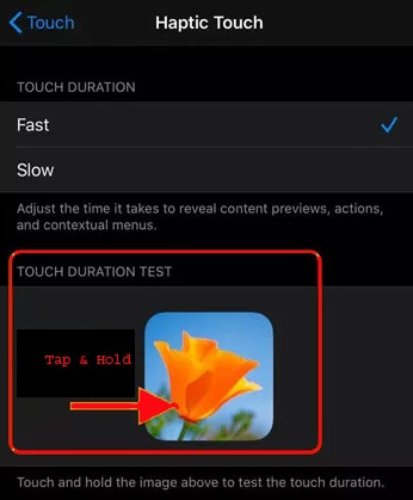
Düzeltme 4: iPhone’unuzu Yeniden Başlatın
Bazen sorun küçüktür ve cihazı yeniden başlatarak hızla çözülebilir. Bu, sorunsuz bir şekilde iOS 26/18 canlı duvar kağıdının indirilmesini sağlar. Cihaz düğmelerini kullanarak iOS 15 sürümüne sahip iPhone'unuzu yeniden başlatabilirsiniz.
Adım 1: Ses Açma düğmesine basın.
Adım 2: Ses Kısma düğmesine basın.
Adım 3: Apple logosu ekranda görünene kadar ‘Güç’ düğmesini basılı tutun.
iOS 26/18 canlı duvar kağıdı nasıl yapılır? iPhone 4K canlı duvar kağıdı indirmek için en basit üç yöntem şunlardır:
Yöntem 1: Apple Duvar Kağıdı Kütüphanesini Kullanma
Adım 1: iPhone veya iPad’inizde ‘Ayarlar’ uygulamasını açın. Aşağı kaydırarak ‘Duvar Kağıdı’ seçeneğini bulun ve ardından ‘Yeni Bir Duvar Kağıdı Seç’ seçeneğine dokunun.
Adım 2: Uygulama Kütüphanesi'ni seçin ve ‘Canlı’ kategorisinde gezinin. Ekranda birçok duvar kağıdı görünecektir. Herhangi birini seçin, bir iPhone canlı duvar kağıdı indirmek ve ana ekran veya kilit ekranı duvar kağıdı olarak ayarlamak için ‘Ayarla’ seçeneğine dokunun.
Yöntem 2: Ücretsiz Duvar Kağıdı Uygulamalarını İndirme
Adım 1: iPhone’unuzda App Store’u açın ve ‘iPhone için canlı duvar kağıtları indir’ yazın. Ücretsiz duvar kağıtları sunan uygulamaların bir listesi görünecektir.
Adım 2: İncelemeleri kontrol edin ve iyi puan alan bir uygulamayı indirin. Uygulamayı açtıktan sonra en çekici duvar kağıdını bulup indirin.
Yöntem 3: Ücretsiz Canlı Duvar Kağıdı Sunan Web Siteleri
iPhone’unuzda Safari veya başka bir tarayıcıyı açın ve ücretsiz canlı duvar kağıtları arayın. Bir dizi web sitesi listesi görünecektir. Bunları farklı sekmelerde açın ve ilgi çekici, yüksek kaliteli duvar kağıtları sunan bir site bulun. Beğendiğiniz duvar kağıtlarını iOS cihazınıza indirin ve kilit veya ana ekranınıza ayarlayın.
Not: Ücretsiz iPhone canlı duvar kağıtları indirmek için ücretsiz siteleri aramayı deneyin. Çeşitli siteler, yüksek kaliteli görüntülerin ücretsiz indirilmesine olanak sağlar.
Apple, en son iOS güncellemesine canlı duvar kağıdı özelliği ekledi ve bu özelliği cihazınızın Ayarlarından etkinleştirebilirsiniz. İnternette 'iPhone için canlı duvar kağıtları indir' şeklinde arama yaparak yeni iOS cihazlarınız için en çekici duvar kağıtlarını bulabilirsiniz.
Bununla birlikte, bazı iOS kullanıcıları bu özelliği ayarlarken sorun yaşayabiliyor. Bu sorunlar düşük pil, yazılımda veya duvar kağıdında hatalar ya da haptic touch ayarlarından kaynaklanabilir. Endişelenmeyin; cihazınızın pilini kontrol edin, yeterince şarj olup olmadığını görün ve hataları gidermek için cihazı yeniden başlatmayı deneyin. Sorun devam ederse, verilerinizi kaybetmeden bu sorunu çözmek için PC’nize ReiBoot yazılımını indirerek zamandan tasarruf edin.
ve yorumunuzu yazın
Yorum Bırakın
Tenorshare makaleleri için yorumunuzu oluşturun
Murat Kaya tarafından
2025-12-17 / iOS 18